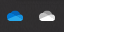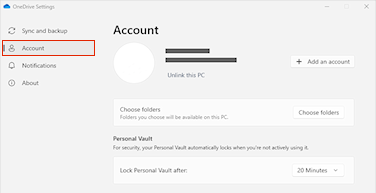Če morate spremeniti mesto za shranjevanje OneDrive iz računalnika v kartico SD ali drug zunanji vir za shranjevanje, lahko to storite, če zunanjega pogona ni mogoče odstraniti. Izmenljivi pogoni USB niso podprti.
Opomba: Če v računalniku nimate dovolj prostora, uporabite funkcijo »Datoteke na zahtevo« za aplikacije OneDrive na voljo za Windows in Mac, pa tudi za selektivno sinhronizacijo.
Najprej preverite datotečno sistem zunanjega pogona, ki ga boste uporabljali.
Preverite datotečno sistem pogona
-
Odprite Raziskovalca.
-
Z desno tipko miške kliknite pogon in izberite Lastnosti.
-
Na zavihku Splošno zraven možnosti Datotečni sistem preverite, ali piše NTFS.
Če je datotečno sistem FAT ali FAT32, si oglejte naslednji razdelek. V nasprotnem primeru nadaljujte z gumbom Odstrani OneDrive in znova OneDrive namestitev.
Pretvorba pogona FAT ali FAT32 v NTFS
Če pretvorite pogon s temi koraki, boste ohranili datoteke na pogonu. Še vedno priporočamo, da preverite, ali imate varnostne kopije vseh datotek na pogonu.
-
Poiščite črko pogona, ki ga želite pretvoriti. Odprite Raziskovalec in v levem podoknu poiščite pogon v razdelku »Ta računalnik« ali »Računalnik«.
-
Pritisnite tipko Windows + R, da odprete pogovorno okno Zaženi.
-
Vnesite cmd, da odprete okno ukaznega poziva.
-
V poziv ukazne vrstice vnesite convert drive: /fs:ntfs
Če je na primer črka pogona, ki ga želite pretvoriti e, vtipkajte convert e: /fs:ntfs
Opomba: Če želite pogon NTFS pretvoriti nazaj v FAT32, morate shraniti kopije datotek, ki jih želite obdržati, in nato znova formatirati ali particijo pogona.
Odstranite povezavo storitve OneDrive in znova zaženite namestitev storitve OneDrive
Če onemogočite OneDrive v računalniku ali ga iz računalnika odstranite oz. odstranite njegovo povezavo, ne boste izgubili datotek ali podatkov. Datoteke lahko kadar koli odprete tako, da se vpišete v račun za OneDrive v spletu.
-
Izberite oblak OneDrive v območju za obvestila, da se prikaže pojavno okno storitve OneDrive.
-
Izberite ikono za pomoč in nastavitve za OneDrive in nato izberite »Nastavitve«.
-
Pojdite na zavihek Račun.
-
Izberite Odstrani povezavo s tem računalnikom in nato izberite Odstrani povezavo z računom.
Opomba: Nepovezljive datoteke lahko varno izbrišete iz lokalne shrambe, saj so shranjene tudi v oblaku in dostopne prek OneDrive mesta.
Upoštevajte navodila v čarovniku »Dobrodošli v storitvi OneDrive « in nastavite OneDrive na novem mestu datoteke.
Opozorilo: Zaščite mape ni mogoče nastaviti s OneDrive v zunanjem pomnilniku.
Preverite datotečno sistem pogona
-
V računalniku Mac odprite okno finder (Iskalnik) in izberite Applications (Aplikacije).
-
Prepričajte se, da je zunanji pogon vrste, ki je ni mogoče izvržeti in je oblikovan kot APFS. Naučite se izbrisati in preoblikovati napravo za shranjevanje v orodju Disk Utility v računalniku Mac.
Odstranite povezavo storitve OneDrive in znova zaženite namestitev storitve OneDrive
Če onemogočite OneDrive v računalniku ali ga iz računalnika odstranite oz. odstranite njegovo povezavo, ne boste izgubili datotek ali podatkov. Datoteke lahko kadar koli odprete tako, da se vpišete v račun za OneDrive v spletu.
-
Izberite oblak OneDrive v območju za obvestila, da se prikaže pojavno okno storitve OneDrive.
-
Izberite ikono za pomoč in nastavitve za OneDrive in nato izberite »Nastavitve«.
-
Pojdite na zavihek Račun.
-
Izberite Odstrani povezavo s tem računalnikom in nato izberite Odstrani povezavo z računom.
Opomba: Nepovezljive datoteke lahko varno izbrišete iz lokalne shrambe, saj so shranjene tudi v oblaku in dostopne prek OneDrive mesta.
Upoštevajte navodila v čarovniku »Dobrodošli v storitvi OneDrive « in nastavite OneDrive na novem mestu datoteke.
Opomba: Zaščite mape ni mogoče nastaviti s OneDrive v zunanjem pomnilniku.
Mape OneDrive ni mogoče ustvariti na izbranem mestu
Če se pri nastavljanju storitve OneDrive prikaže ta napaka, je diskovni pogon, na katerega se sklicujete, razvrščen kot »izmenljiv«. Če želite odpraviti to težavo, spremenite razvrstitev pogona.
-
V računalniku Mac odprite okno finder (Iskalnik) in izberite Applications (Aplikacije).
-
Prepričajte se, da je zunanji pogon vrste, ki je ni mogoče izvržeti in je oblikovan kot APFS. Več o tem.
Aplikacijo OneDrive mogoče prenesti in namestiti na pomnilniško kartico v sistemu Android, vnaprej nameščenih različic pa ni mogoče premakniti iz telefona na pomnilniško kartico.
Potrebujete dodatno pomoč?
Storitve OneDrive ni mogoče sinhronizirati s kartico SD ali zunanjim pogonom USB
|
|
Obrnite se na podporo Če želite pomoč za Microsoftov račun in naročnine, obiščite spletno & za obračunavanje. Če želite tehnično podporo, se obrnite na Microsoftovo podporo, vnesite svojo težavo in izberite Pomočnika. Če še vedno potrebujete pomoč, izberite Obrnite se na podporo, da boste preusmerjeni na najboljšo možnost podpore. |
|
|
|
Skrbniki Skrbniki naj si ogledajo pomoč za OneDrive skrbnike,tehnično OneDrive skupnost ali za stik s podporo Microsoft 365 za podjetja. |